Redmineでプロジェクト管理を始めて、Wikiを作成して情報共有をするようにシフトしている今日この頃。
Wikiに貼り付けるには一度イメージファイルとして保存せざるをえなくて、ひと手間だなぁと思っていました。たとえば、ドキュメント作成時にPowerPointで図を作成してWordに貼り付けるという作業をよくやるのですが、この図をWikiに流用したい場合にイメージファイルとして保存するのが面倒くさい。
いわゆるWMF(Windows Meta File)、あるいは、スクリーンショットを直接コピペできれば楽なんですけど、実現できず。(Redmineのredmine_inline_attach_screenshotというプラグインはバグがあってMacには対応していない)
色々と試した結果、WMFを画像ファイルにすることは成しえなかったので、PowerPointのプリントメニューで一度PDFに変換して、それをPNGに変換することにしました。もちろん、Automatorで自動化します。
WMFではなくスライド単位となる点はくやしいけど、プリントメニューを利用することでほかのApplicationでも使えるのでちょっとだけ便利。ということで以下ご紹介します。
ワークフローの作り方
▼Automatorを起動して「プリントプラグイン」を選択。
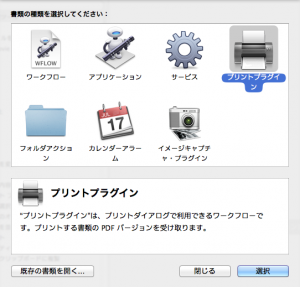
▼ちょっと乱暴ですが、以下できあがったAutomatorのコピペ。
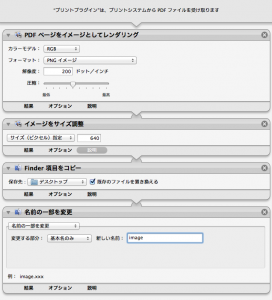
フローは以下の通り。
- PDFをプリントシステムから受信
- 「PDFをイメージとしてレンダリング」でPNGを選択。残りの設定は今回はデフォルト。
- 「イメージサイズを調整」一律640ピクセルに指定。パーセント指定もできます。
- FInder項目をコピー
- 名前の一部を変更。(面倒なのでとりあえず決まった名前で保存するようにしました。)
できあがり
▼プリントメニューにこんな感じに表示されます。(Save as PNG.workflowとして保存してます)
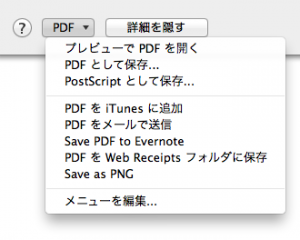
TIFFでもGIFでもJPEGでも、ほかにもレンダリングする形式は選べます。お試しあれ。